تبدیل کردن صدای استریو یا دوکاناله به صدای مونو یا یک کاناله برای گوش دادن به موسیقی و صدا توسط یک گوش، موضوع جالبی است چرا که با این کار میتوان از هدفون و ایرفون خراب استفاده کرد و به علاوه در محیطهای خاص، علاوه بر صدای محیط، صدای کامل یک موسیقی یا فایل صوتی را شنید. در ادامه به روش تبدیل صدای استریو به صدای مونو در ویندوز میپردازیم.
قبلاً در مورد تبدیل صدای دوکاناله به صدای تککاناله در اندروید و همینطور iOS صحبت کردیم:
- چگونه از هدفونی که یک گوشی آن خراب شده، استفاده کنیم؟ نحوه تبدیل صدای استریو به مونو در اندروید
- چگونه در آیفون صدای استریو یا دوکاناله را به مونو تبدیل کنیم و با یک ایرپاد یا ایرفون بشنویم؟
و اکنون در محیط ویندوز این فرآیند ساده و مفید را انجام میدهیم. اگر هدست بلوتوثی تکی و یا هدفون خراب دارید، بهتر است دست به کار شوید و صدای دوکاناله را به تک کاناله تبدیل کنید چرا که ممکن است برخی صداهای کانال چپ یا راست را از طریق یک گوشی نشنوید!
چگونه در ویندوز ۱۰ صدای استریو را به صدای مونو تبدیل کنیم؟
در بروزرسانی پاییزی ویندوز ۱۰ یک مسیر ساده و راحت برای تبدیل صدای استریو به مونو اضافه شده که به صورت زیر است:
ابتدا با کلید ترکیبی Windows + I یا با کلیک روی آیکون Settings در منوی استارت، اپلیکیشن تنظیمات را اجرا کنید.

روی آیکون Ease of Access در اپ تنظیمات کلیک کنید.

در ستون سمت چپ روی Other options کلیک کنید و سپس در سمت راست اسکرول کنید تا به گزینهی Mono audio در بخش Audio options برسید. با فعال کردن این سوییچ، صدا به حالت تک کاناله تبدیل میشود.

برای بازگشت به حالت عادی نیز باید آن را Off کرد.
چگونه در ویندوز صدای استریو را به مونو تبدیل کنیم؟
در ویندوز ۷ و ۸ و برای تبدیل صدای دوکاناله به یک کاناله، به نرمافزار جانبی نیاز داریم. یکی از نرمافزارهای سبک و ساده برای این کار، VoiceMeeter است. این اپ را از وبسایت رسمی آن دانلود و نصب کنید. توجه کنید که لینک دانلود فایل نصبی و همینطور فایل زیپ در پایین صفحه واقع است.

حال روی آیکون بلندگو در سینی ویندوز که بخش کنار ساعت است، راستکلیک کنید و گزینهی Playback Devices را انتخاب کنید.

در تب پخشکنندههای صدا یا Playback، گزینهی VoiceMeeter هم موجود است. روی آن راستکلیک کنید و گزینهی Set as Default Device را انتخاب کنید تا به عنوان ابزار اصلی پخش صدا فعال شود.

در ادامه نرمافزار VoiceMeeter را با جستوجو یا کلیک روی آیکون آن در منوی استارت، اجرا کنید.

در تب Hardware Out روی دکمههای A1 و A2 کلیک کنید و هدفون یا اسپیکری که میخواهید استفاده کنید را از لیست انتخاب کنید. دقت کنید که گزینهی WDM به جای MME انتخاب شده باشد چرا که درایور WDM سریعتر عمل میکند.

در نهایت روی دکمهی Mono در این تب کلیک کنید.

صدا به صورت مونو پخش میشود و این یعنی صدایی که از گوشی چپ یا بلندگوی چپ میشنوید، دقیقاً با صدای سمت راست یکسان است.
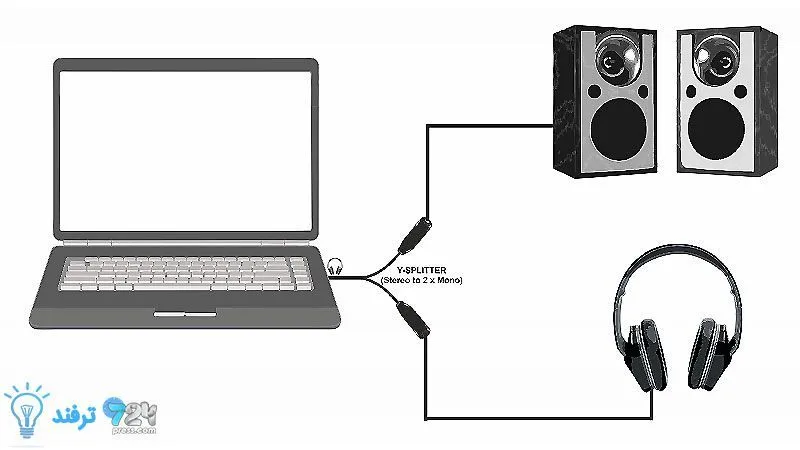
انیمه
#سریال خاندان اژدها
#آشپزی
#خراسان جنوبی